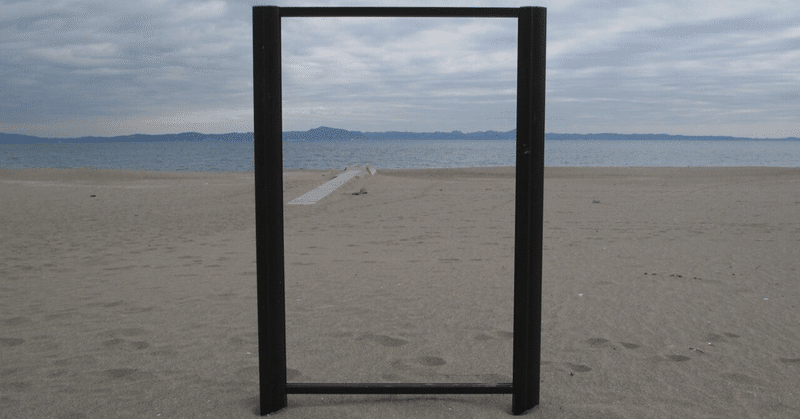
Photo by
g10
Chromeパスワード自動入力、iPhoneのSafariとアプリでも使える!設定方法を解説
先月くらいにPCで使っているChromeのパスワード自動入力が、iPhoneのSafariやアプリでも使えることに気づきました。ちょっといつからこの機能があったのかわかりませんが、新しく機能として追加されたんですかね?
これまではPCのChromeのパスワードを使いたいためだけに、iPhoneのディフォルトのブラウザをChromeにしていました。今後はSafariをディフォルトのブラウザにしようかと思います。しかもこの機能では、Safari以外のアプリでもChromeのパスワードを使えるのでかなりiPhoneでのパスワードの入力が楽になりました。
やり方
次に、PCのChromeのパスワードをiPhoneのSafariやアプリでも使える方法について詳しく説明します。
※事前にiPhoneにChromeのアプリをインストールしてログインをしておいてください。
まずiPhoneの設定アプリを開きます。
その後、「パスワード」のセクションを選択します。
「パスワードオプション」に進みます。
ここで、「Chrome」にチェックを入れることで、Chromeで保存したパスワードをiPhoneで使うことが可能になります。



これでアプリやSafariのパスワード入力画面で、Chromeに保存したパスワードの入力オプションが出てくるようになります。
最後まで読んでいただき、ありがとうございます!もし気に入っていただけたら、ぜひスキとフォローをお願いします。みなさまからの反応は、わたしが質の高い記事を書き続けるためのモチベーションにつながります。
この記事を読んだ方が興味を持ちそうな記事
いつも読んでくださりありがとうございます!サポートは、お勉強代として活用させていただいております。
